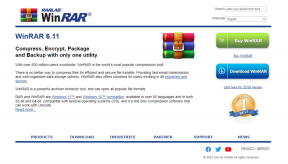როგორ გამოვიყენოთ Mi Drop Windows კომპიუტერზე
Miscellanea / / November 29, 2021
ტექნოლოგიის მოსვლასთან ერთად, ის გადაიქცა ფაილების გაზიარების გზად მობილურ მოწყობილობებს შორის. ბევრი აპლიკაცია, როგორიცაა Გააზიარე, ქსენდერი, ზაპია, Mi Drop და ა.შ. ნება მოგცემთ ფაილების გაზიარება მობილური პლატფორმების მასშტაბით. თუმცა, ამ აპლიკაციებიდან ზოგიერთი ასევე გაძლევთ საშუალებას მონაცემთა გადაცემა კომპიუტერს შორის ანდროიდზე.

ერთ-ერთი ასეთი აპლიკაციაა Mi Drop by Xiaomi. დიახ, პოპულარული სმარტფონის ბრენდი Xiaomi. თუ Mi Drop-ის დამწყები ხართ ან უკვე დიდი ხანია იყენებთ Mi Drop-ს და გაინტერესებთ როგორ გამოიყენოთ Mi Drop Windows კომპიუტერზე, გაგიმართლათ.
დღეს, ამ პოსტში, ჩვენ გეტყვით, თუ როგორ გამოიყენოთ Mi Drop ფაილების Android-დან კომპიუტერზე გადასატანად.
Mi Drop და მისი ისტორია
Mi Drop არის ა ფაილების გადაცემის პროგრამა ეს იყო წარმოდგენილია Xiaomi-მ MIUI 7-ში. მას შემდეგ კომუნალურმა პროგრამამ განიცადა რამდენიმე ცვლილება და მიიღო მრავალი განახლება. გასულ წელს Xiaomi-მ განაახლა და გამოუშვა Mi Drop-ის გადაკეთებული ვერსია.
გარდა ლოგოს შეცვლისა და Utility საქაღალდიდან მთავარ ეკრანზე საკუთარ ადგილზე გადატანისა, Xiaomi-მ Play Store-ზე Mi Drop წარადგინა. ამით Mi Drop ახლა შეიძლება დაინსტალირდეს და გამოიყენოს ყველა Android მოწყობილობაზე ნებისმიერი მწარმოებლისგან.
გაქვთ თუ არა Redmi 4 ან Samsung Galaxy S8, შეგიძლიათ გამოიყენოთ Mi Drop აპი ორივე მოწყობილობაზე. საუბარია S8-ზე, აქ არის რამოდენიმე რჩევები და ხრიკები Samsung Galaxy S8-ისთვის.


Mi Drop საშუალებას გაძლევთ გადაიტანოთ ფაილები Android-დან Android-ზე ბევრად უფრო მაღალი სიჩქარით, ვიდრე Bluetooth. თქვენ შეგიძლიათ გადაიტანოთ ნებისმიერი ტიპის ფაილი - სურათები, ვიდეო, APK და ა.შ.
მას აქვს მარტივი ინტერფეისი, რომელიც ძალიან მარტივს ხდის ფაილის გადაცემას. ის ასევე გთავაზობთ შეწყვეტილი ტრანსფერების განახლების ვარიანტს. Mi Drop-ის ერთადერთი მოთხოვნაა, რომ ორივე მოწყობილობა იყოს დაკავშირებული იგივე Wi-Fi ქსელი.
მაგრამ, კითხვა, რომელიც ახლა ჩნდება არის ის, თუ როგორ გამოვიყენოთ Mi Drop Windows PC-ზე. დავიწყოთ იმავეზე.
როგორ გამოვიყენოთ Mi Drop ფაილების გასაგზავნად Android-დან კომპიუტერზე და პირიქით
არ არსებობს ლამაზი Mi Drop ინსტრუმენტი Windows-ზე. Შენ უნდა გამოიყენეთ FTP Mi Drop კომპიუტერთან დასაკავშირებლად. აქ არის ნაბიჯები:
Ნაბიჯი 1: დააინსტალირეთ Mi Drop თქვენს Android მოწყობილობაზე. თუ თქვენ გაქვთ Xiaomi მოწყობილობა, რომელიც მუშაობს MIUI 9+, არაფრის დაყენება არ გჭირდებათ. აპი წინასწარ დაინსტალირებულია თქვენს მოწყობილობაზე. თუმცა, თუ თქვენ ფლობთ რაიმე სხვა მოწყობილობას, ჩამოტვირთეთ აპლიკაცია Play Store-დან.
ჩამოტვირთეთ Mi Drop
ნაბიჯი 2: შეაერთეთ თქვენი Android მოწყობილობა და კომპიუტერი იმავე Wi-Fi ქსელში. ძალიან მნიშვნელოვანი ნაბიჯია. თუ ამას გამოტოვებთ, ვერ შეძლებთ დააკავშიროთ თქვენი კომპიუტერი და Mi Drop აპი.
ნაბიჯი 3: გახსენით Mi Drop აპი თქვენს Android მოწყობილობაზე. ახლა შეეხეთ სამი წერტილის ხატულას აპის ზედა მარჯვენა კუთხეში. მენიუდან აირჩიეთ კომპიუტერთან დაკავშირება.


ნაბიჯი 4: კომპიუტერთან დაკავშირების ეკრანზე შეეხეთ ღილაკს დაწყებას ბოლოში. თქვენ მოგეთხოვებათ აირჩიოთ შენახვის მოცულობა - შიდა მეხსიერება ან SD ბარათი. შეეხეთ სასურველ საცავს.


თქვენ მიიღებთ FTP მისამართს ეკრანის ბოლოში. თქვენ უნდა გამოიყენოთ ეს მისამართი თქვენს კომპიუტერზე, როგორც ეს შემდეგ ეტაპზეა აღნიშნული.

ნაბიჯი 5: ახლა გახსენით Windows Explorer თქვენს კომპიუტერზე და შეიყვანეთ იგივე FTP URL Windows Explorer-ის მისამართების ზოლში. დააჭირეთ Enter.

Ყველა შენი მობილური საქაღალდეები ნაჩვენები იქნება თქვენს კომპიუტერზე. ჩვეულებრივი USB კავშირის მსგავსად, ახლა შეგიძლიათ მარტივად დააკოპიროთ, ამოჭრათ და გადაიტანოთ მონაცემები თქვენს Android მოწყობილობასა და კომპიუტერს შორის.
მონაცემთა გადაცემის დასრულების შემდეგ, შეეხეთ Stop ღილაკს აპის ბოლოში.
თქვენი FTP კავშირის დასაცავად, შეგიძლიათ მას პაროლი დაამატოთ. ამისათვის შეეხეთ პარამეტრების ხატულას დაკავშირება კომპიუტერის ეკრანზე და გამორთეთ ანონიმურად შესვლა.


როგორც კი ამას გააკეთებთ, შეამჩნევთ, რომ ანონიმურად შესვლის ქვემოთ მოცემული შესვლის ვარიანტი შავი გახდება. შეეხეთ მას და შეიყვანეთ მომხმარებლის სახელი და პაროლი. შეეხეთ OK, რათა შეინახოთ რწმუნებათა სიგელები. ახლა ყოველ ჯერზე, როცა თქვენს Android მოწყობილობას კომპიუტერთან აკავშირებთ, მოგეთხოვებათ შეიყვანოთ ეს რწმუნებათა სიგელები.
როგორ გამოვიყენოთ Mi Drop აპი Android მოწყობილობებს შორის ფაილების გადასატანად
Mi Drop აპლიკაციის მთავარი მიზანია ფაილების გადატანა Android მოწყობილობებს შორის. თუ არ ხართ დარწმუნებული როგორ მუშაობს, აქ არის ნაბიჯები, რომლებიც დაგეხმარებათ.
Ნაბიჯი 1: დააინსტალირეთ Mi Drop ორივე Android მოწყობილობაზე და დააკავშირეთ ისინი იმავე Wi-Fi ქსელში.
ნაბიჯი 2: გახსენით Mi Drop აპი და შეეხეთ გაგზავნას მოწყობილობაზე, საიდანაც გსურთ ფაილების გაგზავნა. აირჩიეთ ფაილები, რომელთა გაგზავნა გსურთ შემდეგ ეკრანზე. თქვენ შეგიძლიათ აირჩიოთ მრავალი ფაილი და თუნდაც სხვადასხვა ფაილის ტიპი.


ნაბიჯი 3: გახსენით Mi Drop აპი მეორე ტელეფონზე და შეეხეთ მიღებას. თქვენ ნახავთ, რომ მიმღების სახელი გამოჩნდება პირველ ტელეფონზე Mi Drop აპში. შეეხეთ მას. მეორე ტელეფონზე მოგეკითხებათ გსურთ თუ არა ფაილის მიღება. შეეხეთ OK.

ეს ყველაფერია რაც თქვენ უნდა გააკეთოთ. ამის შემდეგ Mi Drop დაიწყებს ფაილების გადაცემას.
როგორ გაუზიაროთ Mi Drop თქვენს მეგობრებს
თუ გსურთ ფაილების გადატანა თქვენი მოწყობილობიდან სხვა მოწყობილობაზე, რომელსაც არ აქვს დაინსტალირებული Mi Drop აპი, შეგიძლიათ მარტივად გაუზიარეთ აპლიკაცია სხვებს. ამისათვის უბრალოდ გახსენით Mi Drop აპი თქვენს მოწყობილობაზე და შეეხეთ ბმულს Share Mi Drop თქვენს მეგობრებს ბოლოში.


თქვენ მიიღებთ მრავალ ვარიანტს აპლიკაციის გასაზიარებლად, როგორიცაა ა პორტატული ცხელი წერტილი, QR კოდი და სხვა მესამე მხარის აპების გამოყენება.
როგორ შევცვალოთ Mi Drop Destination საქაღალდე
ფაილები, რომლებიც გადაეცემა Android-სა და PC-ს შორის Mi Drop-ის საშუალებით, პირდაპირ ინახება მათ შესაბამის საქაღალდეებში. თუმცა, როდესაც ფაილებს Android მოწყობილობებს შორის გადაიტანთ, ისინი ინახება შიდა მეხსიერება/MIUI/MiDrop საქაღალდეში.
მიუხედავად იმისა, რომ თქვენ არ შეგიძლიათ შეცვალოთ საქაღალდის ზუსტი მდებარეობა, შეგიძლიათ აირჩიოთ მათი შენახვა SD ბარათზე, თუ თქვენი მოწყობილობა მხარს უჭერს მას. იმავდროულად, თუ თქვენი Xiaomi მოწყობილობის შიდა მეხსიერება იწურება, აქ არის რჩევები შენახვის გაზრდისთვის.


Mi Drop აპის დანიშნულების საქაღალდის შესაცვლელად, შეეხეთ სამი წერტილის ხატულას Mi Drop აპის ზედა მარჯვენა კუთხეში. მენიუდან აირჩიეთ დანიშნულების საქაღალდე. ამომხტარ ფანჯარაში აირჩიეთ შიდა საცავი ან გარე საცავი.
როგორ წავშალოთ Mi Drop
თუ თქვენ დააინსტალირეთ Mi Drop აპი რომელიმე მოწყობილობაზე, გარდა Redmi-ისა, შეგიძლიათ მარტივად წაშალოთ იგი ჩვეულებრივი გზით. გახსენით Play Store და მოძებნეთ Mi Drop აპი. შემდეგ შეეხეთ დეინსტალაციის ღილაკს.
თუმცა, თუ თქვენ ფლობთ Redmi მოწყობილობას, მოწყენილი ვართ გაცნობოთ, რომ არ შეგიძლიათ გამორთეთ Mi Drop, რადგან ეს არის სისტემის აპლიკაცია.
ალტერნატივები
არსებობს სხვა ინსტრუმენტებიც, როგორიცაა SHAREit, Xender და ა.შ., რომლებიც შეგიძლიათ გამოიყენოთ კომპიუტერზე მონაცემების გადასატანად. თუმცა, Mi Drop არის რეკლამის გარეშე და ძალიან მარტივი გამოსაყენებელი აპლიკაცია. შეგიძლიათ შეამოწმოთ ჩვენი დეტალური შედარება Android-ის ფაილების გადაცემის საუკეთესო აპლიკაციების შესახებ აქ.
მაიკროსოფტმა ასევე ახლახან გამოუშვა ფაილის გადაცემის აპლიკაცია. სახელს ატარებს ფოტოები კომპანიონი. თქვენ ალბათ მიხვდით, რომ ამ აპლიკაციის გამოყენებით შეგიძლიათ მხოლოდ ფოტოების და ვიდეოების გადატანა. ამჟამად, მას არ აქვს სხვა ტიპის ფაილების მხარდაჭერა.
შეგვატყობინეთ, თუ გაქვთ რაიმე სხვა შეკითხვა Mi Drop აპთან დაკავშირებით.